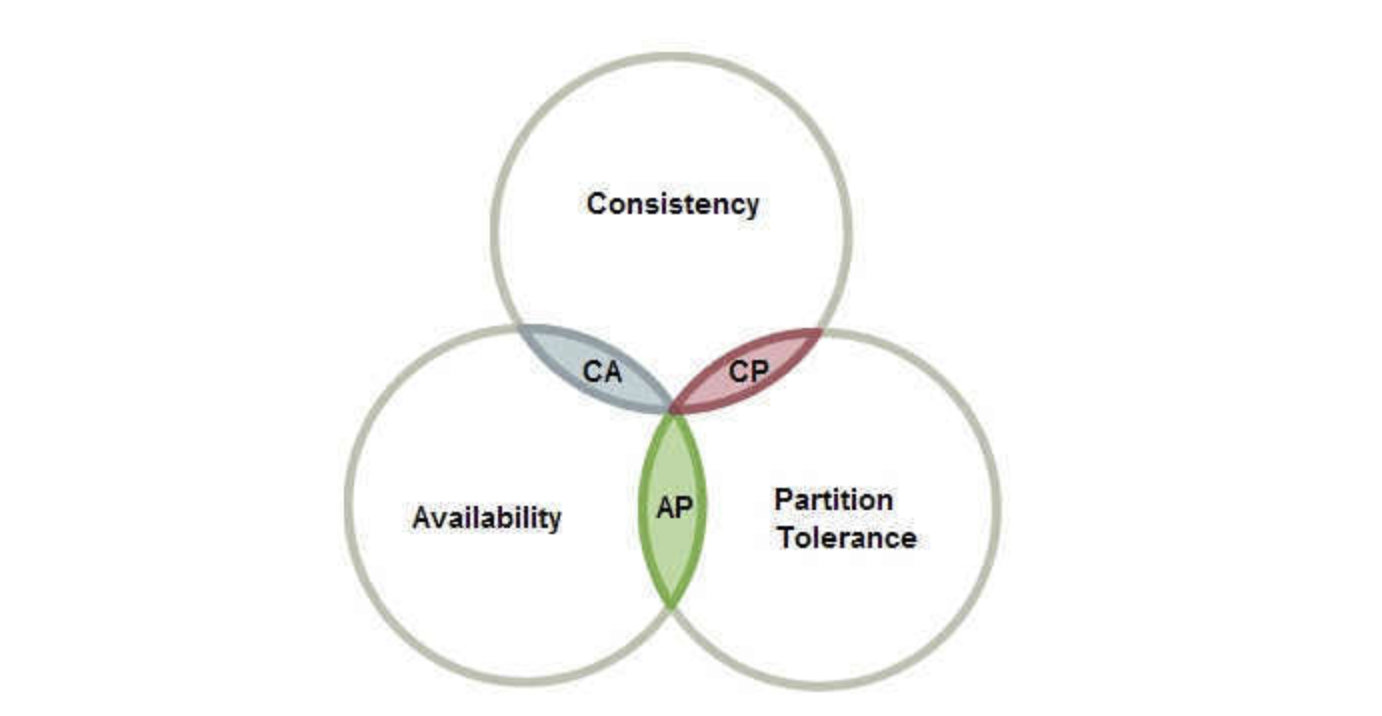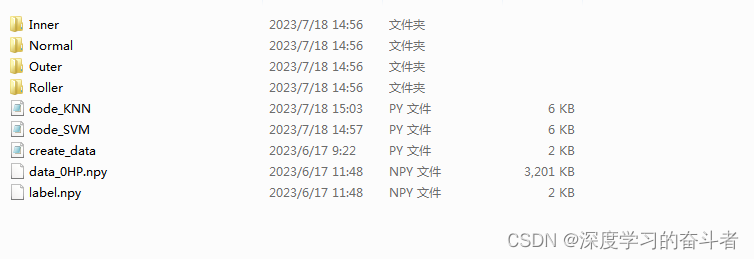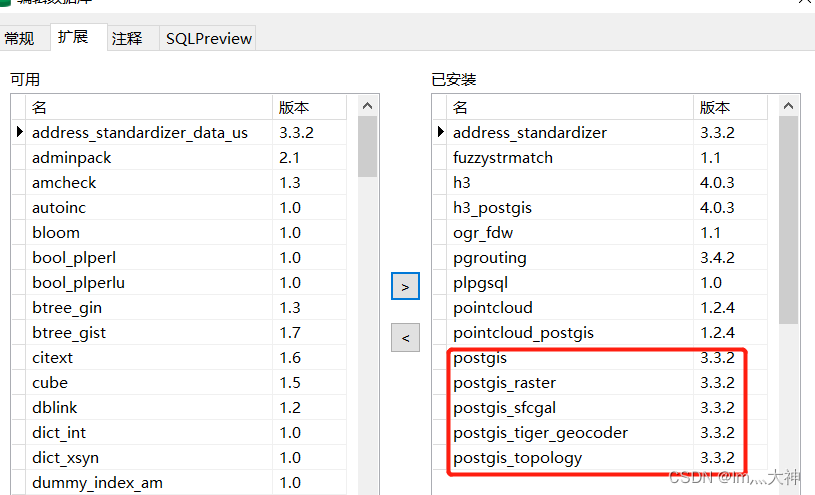目录
编辑
一、数据备份
1.1物理备份
1.1.1冷备份
1.1.2热备份
1.1.3温备份
二、逻辑分区
2.1完全分区
2.2差异分区
2.3增量备份
三、数据备份恢复实验
3.1做一个数据
3.2物理冷备份与恢复
3.3mysqldump 备份与恢复(温备份)
3.4Mysql数据恢复
3.5模拟数据库text丢失
3.5.1备份数据库text
3.5.2模拟数据库text丢失
3.5.3数据库text恢复
四、MySQL 增量备份与恢复
4.1MySQL数据库增量恢复
4.2MySQL 增量备份
4.2.1.开启二进制日志功能
4.2.2查看生成的二进制文件
4.3MySQL增量恢复
4.3.1一般恢复
4.3.2断点恢复
五、总结
一、数据备份
1.1物理备份
对数据库操作的物理文件进行备份,这种备份适用于出现问题时需要快速恢复的大型数据库。
1.1.1冷备份
关闭数据库后进行备份(tar)。
tar,需要关闭Msgl服务,或者确保服务在进行tar备份时,没有客户端操作。
1.1.2热备份
运行中备份,依赖于数据库的日志文件。
xtrabackup mysglhotcapy 等热备工具 (第三方),在mysgl正常运行时,进行备份
1.1.3温备份
数据库锁定表格(不可写入,但可读)的状态备份操作。
mysqldump,这个是mysg自带的备份工具,特性 表备份,每备份一张表时,会先drop删除,然后重新create创建表结构,然后再锁表(仅锁定写的操作,但可读),进行insert语句的备份,备份完成之后,进行解锁 (unlock),然后会备份下一个。
二、逻辑分区
2.1完全分区
对数据库完全备份,全部备份,但是占用时间长,占用大量的空间
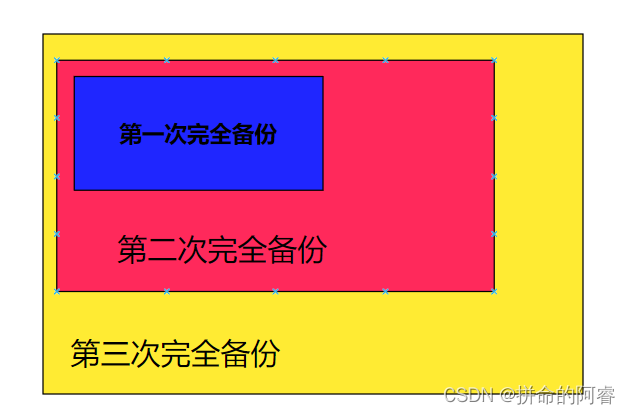
2.2差异分区
每一次差异备份,都会备份上一次完全备份后的数据,可能出现备份重复,占用大量空间
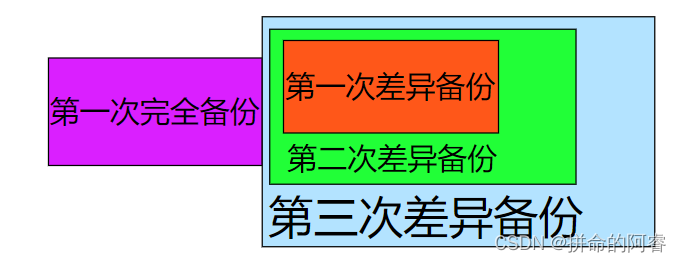
2.3增量备份
主要是使用bin-log 二进制日志来完成备份,同时每个增量备份的文件,可以通过mysgladmin -u-pflush-logs来刷新生成新的二进制增备的日志文件,同时可以结合crontab完成自动刷新。
再进行基于二进制文件的增备恢复时,有必要的话,需要先恢复完备的数据,再去 一次恢复增备的数据,知道恢复至我们需要恢复的数据位置。

三、数据备份恢复实验
3.1做一个数据
create database text1;
use text1;
create table if not exists info1 (
id int(4) not null auto_increment,
name varchar(10) not null,
age char(10) not null,
hobby varchar(50),
primary key (id));
insert into info1 values(1,'user1',20,'running');
insert into info1 values(2,'user2',30,'singing');
insert into info1 values(3,'user3',28,'car');
select * from info1; 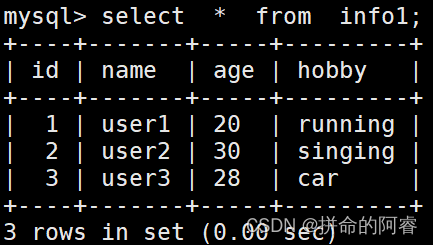
3.2物理冷备份与恢复
systemctl stop mysqld
yum -y install xz
#压缩备份
tar Jcvf /opt/mysql_all_$(date +%F).tar.xz /usr/local/mysql/data/
mv /usr/local/mysql/data/ /opt/
#解压恢复
tar Jxvf /opt/mysql_all_2020-11-22.tar.xz
cd /usr/local/mysql/data
mv /usr/local/mysql/data/* ./3.3mysqldump 备份与恢复(温备份)
create table info2 (id int,name char(10),age int,sex char(4));
insert into info2 values(1,'user',11,'性别');
insert into info2 values(2,'user',11,'性别');
(1)、完全备份一个或多个完整的库 (包括其中所有的表)
mysqldump -u root -p[密码] --databases 库名1 [库名2] ... > /备份路径/备份文件名.sql #导出的就是数据库脚本文件
#备份一个kgc库
mysqldump -u root -p --databases text > /opt/text.sql
#备份mysql与 kgc两个库
mysqldump -u root -p --databases mysql text > /opt/mysql-text.sql
(2)、完全备份 MySQL 服务器中所有的库
mysqldump -u root -p[密码] --all-databases > /备份路径/备份文件名.sql
mysqldump -u root -p --all-databases > /opt/all.sql
(3)、完全备份指定库中的部分表
mysqldump -u root -p[密码] 库名 [表名1] [表名2] ... > /备份路径/备份文件名.sql
例:
mysqldump -u root -p [-d] kgc info1 info2 > /opt/kgc_info1.sql
#使用“-d”选项,说明只保存数据库的表结构
#不使用“-d"选项,说明表数据也进行备份
#做为一个表结构模板
(4)查看备份文件
grep -v "^--" /opt/kgc_info1.sql | grep -v "^/" | grep -v "^$"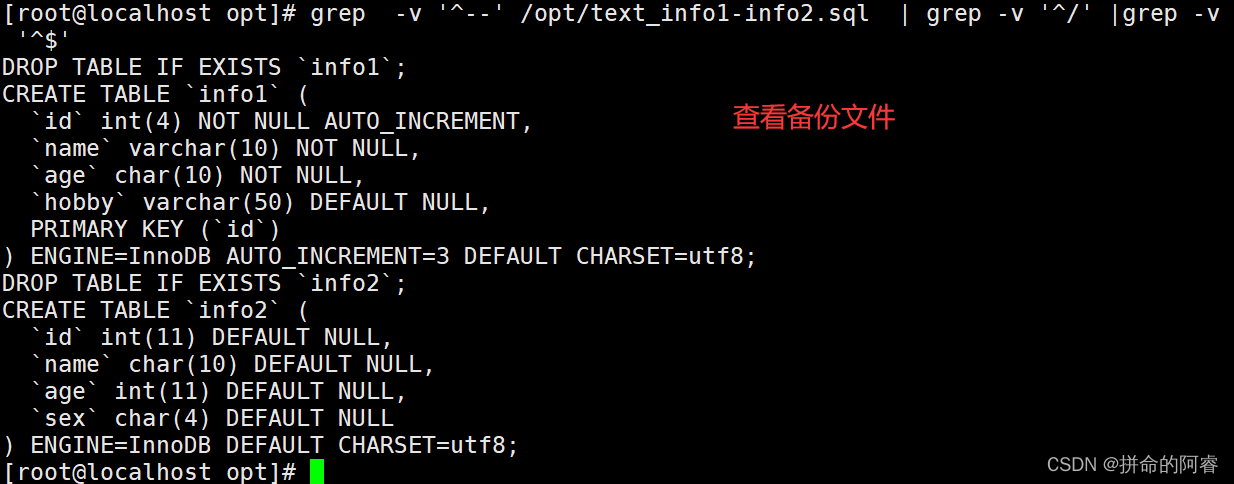
3.4Mysql数据恢复
数据备份
mysqldump -uroot -p --databases text > /opt/text.sql
2.模拟数据库出现问题
[root@server1 backup]# mysql -uroot -pabc123 登录数据库
mysql> show databases; 查看数据库信息
mysql> drop database school; 删除数据库school
mysql> show databases;
3.数据恢复
mysql -uroot -pabc123 text < /opt/info1.sql
4.查看情况
mysql -uroot -pabc123 -e 'show tables from text;'
3.5模拟数据库text丢失
3.5.1备份数据库text
mysqldump -uroot -pabc123 --databases text > /opt/text_all.sql
3.5.2模拟数据库text丢失
drop database text; 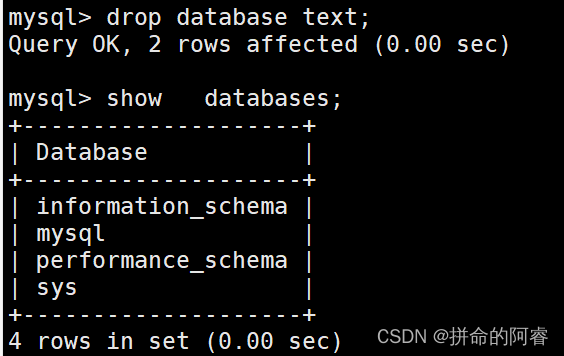
3.5.3数据库text恢复
mysql -uroot -p text < /opt/text_all.sql
mysql -uroot -p -e 'show tables from text;'
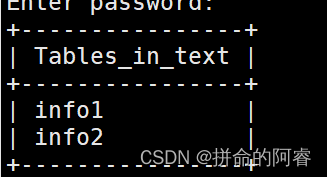
四、MySQL 增量备份与恢复
4.1MySQL数据库增量恢复
1.一般恢复
将所有备份的二进制日志内容全部恢复
2.基于位置恢复
数据库在某一时间点可能既有错误的操作也有正确的操作 可以基于精准的位置跳过错误的操作 发生错误节点之前的一个节点,上一次正确操作的位置点停止
3.基于时间点恢复
跳过某个发生错误的时间点实现数据恢复 在错误时间点停止,在下一个正确时间点开始
4.2MySQL 增量备份
4.2.1.开启二进制日志功能
二进制日志(binlog)有3种不同的记录格式: STATEMENT (基于SQL语句)、ROW(基于行)、MIXED(混合模式),默认格式是STATEMENT
vim /etc/my.cnf
[mysqld]
log-bin=mysql-bin
binlog_format = MIXED
server-id = 1 4.2.2查看生成的二进制文件
二进制日志中需要关注的部分
1、at :开始的位置点
2、end_log_pos:结束的位置
3、时间戳: 210712 11:50:30
4、SQL语句
cp /usr/local/mysql/data/mysql-bin.000002 /opt/
#①
mysqlbinlog --no-defaults /opt/mysql-bin.000002
#②
mysqlbinlog --no-defaults --base64-output=decode-rows -v /opt/mysql-bin.000002
# 可以将解码后的文件导出为txt格式,方便查阅
mysqlbinlog --no-defaults --base64-output=decode-rows -v /opt/mysql-bin.000002 > /opt/mysql-bin.000002#--base64-output=decode-rows:使用64位编码机制去解码(decode)并按行读取(rows)
#-v: 显示详细内容
#--no-defaults : 默认字符集(不加会报UTF-8的错误)

4.3MySQL增量恢复
4.3.1一般恢复
#数据 备份
[root@localhost opt]# mysqldump -uroot -pabc123 text info1 > /opt/text_info1__2023-07-18.sql
#删除数据
mysql> drop table info1;
Query OK, 0 rows affected (0.00 sec)
#数据恢复
[root@localhost opt]# mysql -uroot -pabc123 text < text_info1_2023-07-18.sql
mysql: [Warning] Using a password on the command line interface can be insecure.
#查看数据是否恢复
mysql> mysql> show tables;
+----------------+
| Tables_in_text |
+----------------+
| info1 |
| info2 |
| info3 |
| info_bak |
| info_bak1 |
+----------------+
5 rows in set (0.00 sec)
mysql> select * from info1;
+----+-------+-----+---------+
| id | name | age | hobby |
+----+-------+-----+---------+
| 1 | user1 | 20 | running |
| 2 | user2 | 30 | singing |
+----+-------+-----+---------+
2 rows in set (0.00 sec)
mysql> drop database ky13;
Query OK, 1 row affected (0.00 sec)
mysql> exit
② 基于mysql-bin.000002恢复
mysqlbinlog --no-defaults /opt/mysql-bin.000002 | mysql -u root -p
4.3.2断点恢复
mysqlbinlog --no-defaults --base64-output=decode-rows -v /opt/mysql-bin.000002
例:
at 302
#201122 16:41:16
插入了"user3"的用户数据
at 623
#201122 16:41:24
插入了"user4"的用户数据
(1)、基于位置恢复
① 插入三条数据
mysql> use lakers;
mysql> select * from test1;
+------+------+
| id | name |
+------+------+
| 1 | one |
| 2 | two |
+------+------+
2 rows in set (0.00 sec)
mysql> insert into test1 values(3,'true');
Query OK, 1 row affected (0.00 sec)
mysql> insert into test1 values(4,'f');
Query OK, 1 row affected (0.00 sec)
mysql> insert into test1 values(5,'t');
Query OK, 1 row affected (0.00 sec)
mysql> select * from test1;
+------+------+
| id | name |
+------+------+
| 1 | one |
| 2 | two |
| 3 | true |
| 4 | f |
| 5 | t |
+------+------+
5 rows in set (0.00 sec)
#需求:以上id =4的数据操作失误,需要跳过
② 确认位置点,刷新二进制日志并删除test1表
mysqlbinlog --no-defaults --base64-output=decode-rows -v /opt/mysql-bin.000003
960 停止
1066 开始
#刷新日志
mysqladmin -uroot -p123123 flush-logs
mysql> use lakers;
Reading table information for completion of table and column names
You can turn off this feature to get a quicker startup with -A
Database changed
mysql> show tables;
+----------------+
| Tables_in_lakers |
+----------------+
| test1 |
+----------------+
1 row in set (0.00 sec)
mysql> drop table lakers.test1;
Query OK, 0 rows affected (0.00 sec)
③ 基于位置点恢复
#仅恢复到操作 ID 为“623"之前的数据,即不恢复"user4"的数据
mysqlbinlog --no-defaults --stop-position='623' /opt/mysql-bin.000002 | mysql -uroot -p
#仅恢复"user4"的数据,跳过"user3"的数据恢复
mysqlbinlog --no-defaults --start-position='623' /opt/mysql-bin.000002 | mysql -uroot -p
mysqlbinlog --no-defaults --start-position='400' --stop-position='623' /opt/mysql-bin.000002 | mysql -uroot -p #恢复从位置为400开始到位置为623为止
(2)、基于时间点恢复
mysqlbinlog [--no-defaults] --start-datetime='年-月-日 小时:分钟:秒' --stop-datetime='年-月-日小时:分钟:秒' 二进制日志 | mysql -u 用户名 -p 密码
#仅恢复到16:41:24 之前的数据,即不恢复"user4"的数据
mysqlbinlog --no-defaults --stop-datetime='2020-11-22 16:41:24' /opt/mysql-bin.000002 | mysql -uroot -p
#仅恢复"user4"的数据,跳过"user3"的数据恢复
mysqlbinlog --no-defaults --start-datetime='2020-11-22 16:41:24' /opt/mysql-bin.000002 | mysql -uroot -p
如果恢复某条SQL语之前的所有数据,就stop在这个语句的位置节点或者时间点
如果恢复某条SQL语句以及之后的所有数据,就从这个语句的位置节点或者时间点start
五、总结
完全备份
物理冷备份 ―关闭Mysqld 服务,tar命令打包 data目录,恢复就是解压tar包
逻辑备份
mysqldump -u-p--datebases 库1 库2 > xxx.sql
mysqldump -u -p --all-datebases > Xxx.sql
mysqldump -u -p 库1 表1 表2 >XXx.sql
完全恢复
mysql -u -p <xxx.sql 恢复库
mysql-u -p 库名 < XXx.sql 恢复表
增量备份
1、开启二进制日志,设置二进制日志格式MIXED
2、进行一次完全备份,可每周备份一次,通过crontab -e
3、使用mysqladm -uroot -p flush-logs刷新分割出二进制日志,由于刷新之前的数据操作都记录在老的二进制日志里,所以需要把老的二进制日志复制到一个安全的目录中保管
4、可以通过mysqlbinlog --no-defaults --base64-output=decode-rows -v二进制日志文件名查看日志内容
5、可以通过mysqlbinlog --no-defaults二进制日志文件名l mysql -uroot -p恢复丢失的数据 位置恢复 时间恢复

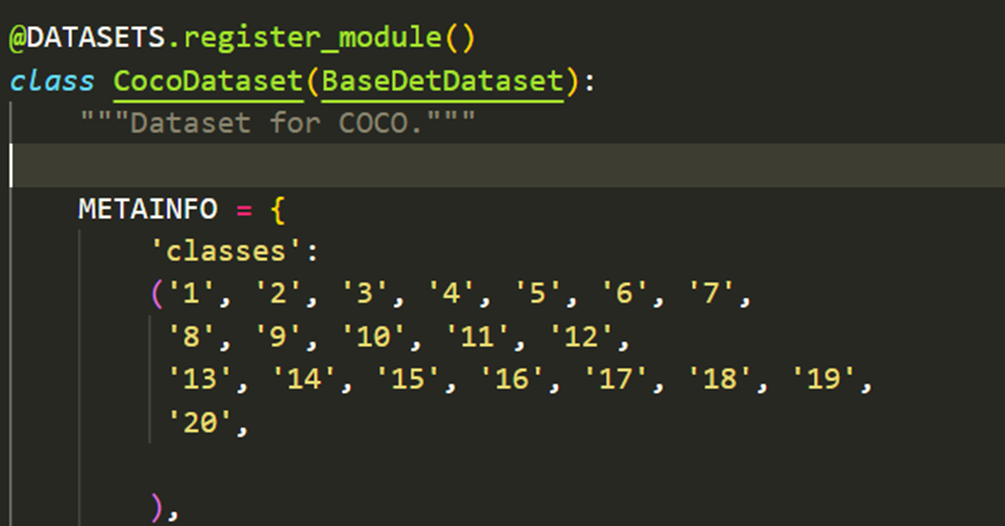

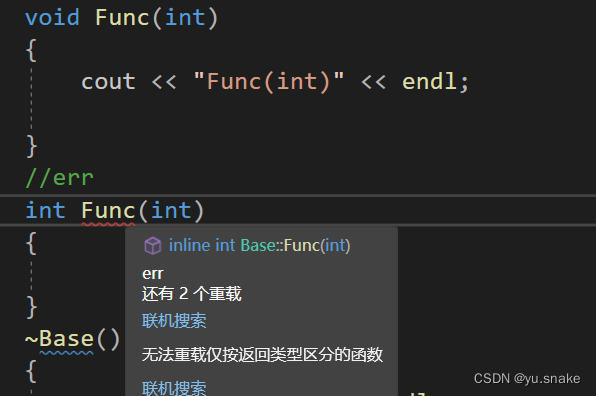

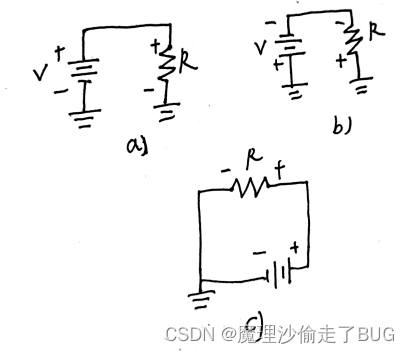
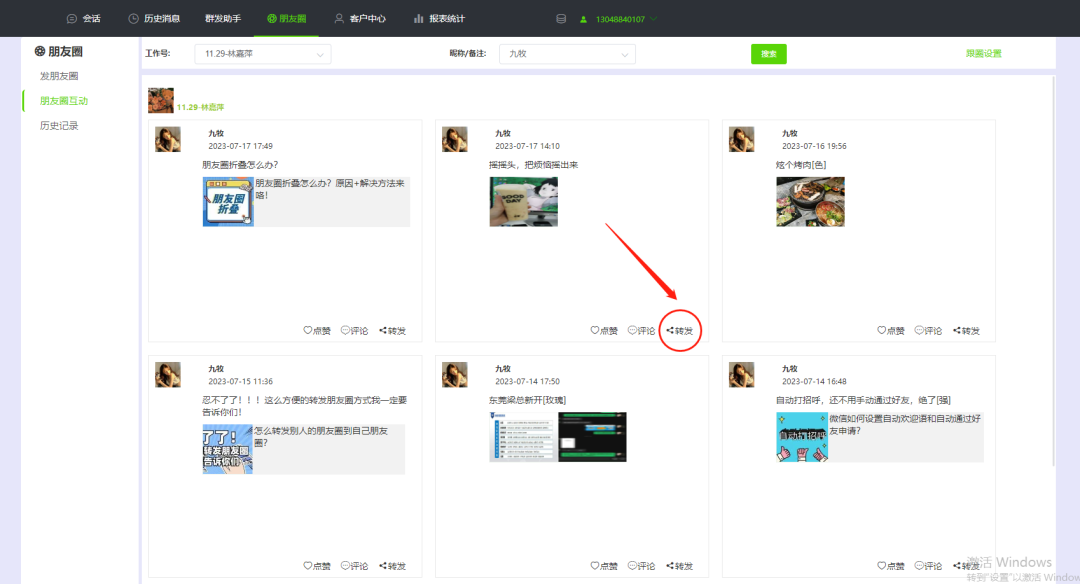
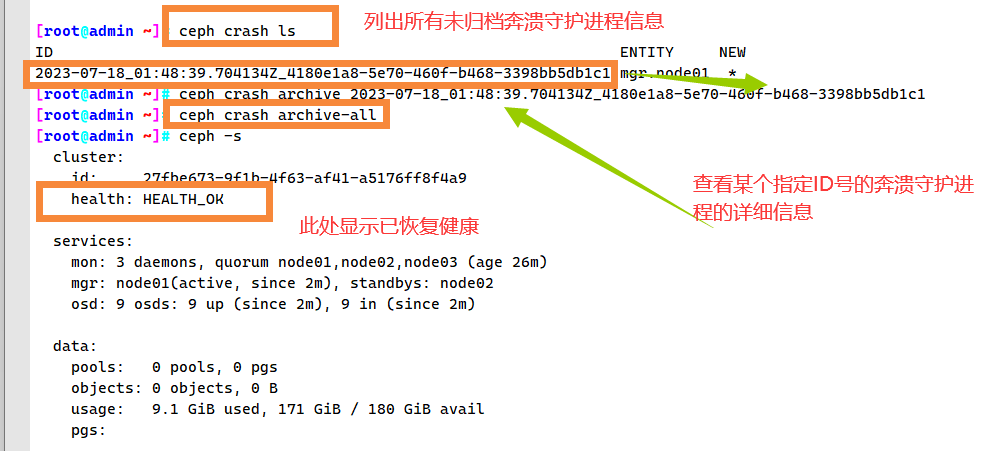


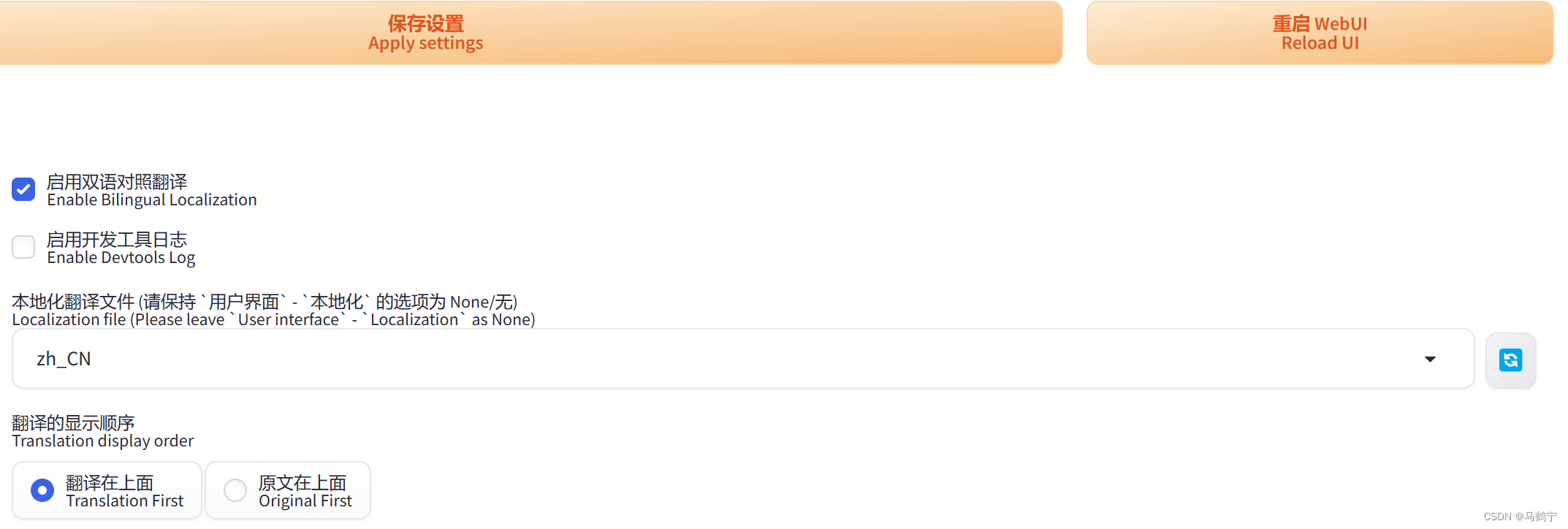
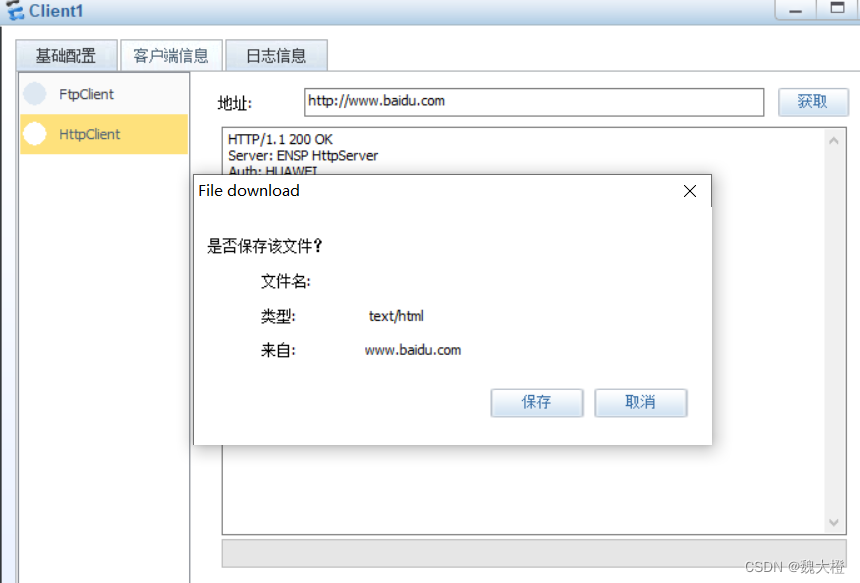

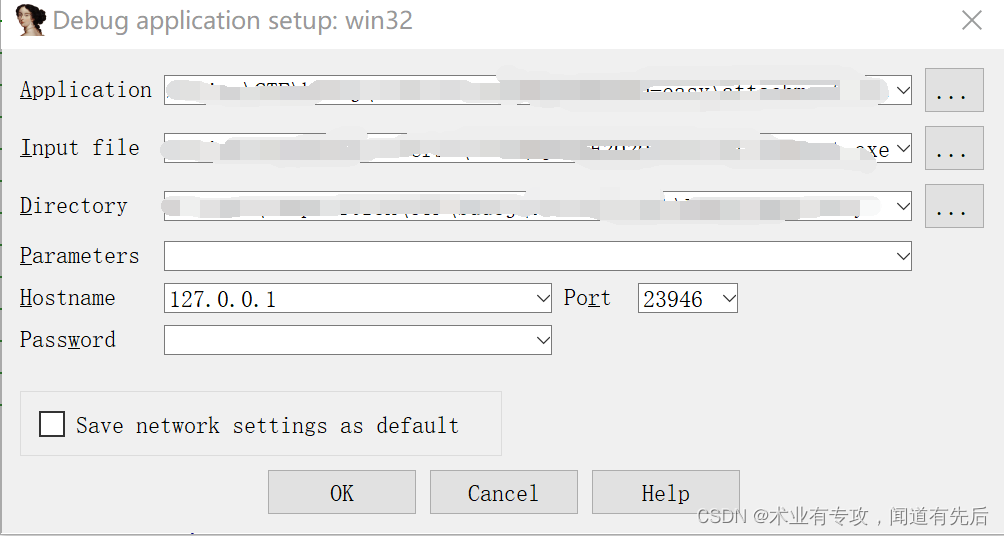


![[数据结构 -- 手撕排序算法第六篇] 递归实现快速排序(集霍尔版本,挖坑法,前后指针法为一篇的实现方法,很能打)](https://img-blog.csdnimg.cn/img_convert/81f1e2032bf35a1cf9b1461b550484d1.png)